Завдання 2: Редагування тіла T-Spline
У цій вправі ви використовуєте інструмент «Редагувати форму», щоб маніпулювати примітивом поля, щоб змінити його форму на основі вставленого полотна.
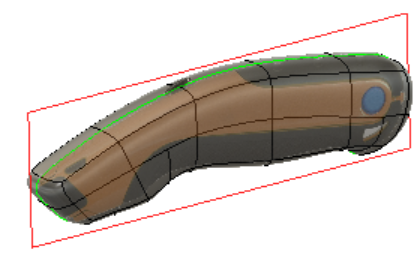
Форма T-Spline відредагована відповідно до полотна
Нагадаємо, що інструмент форми має 16 елементів керування для маніпулювання поверхнями, ребрами та вершинами. Елементи керування використовуються в будь-якій кількості комбінацій для керування формою T-Spline. Елементи керування включають:
- 3 інструменти обертання, елементи керування є, кола по дузі.
- Інструменти перекладу 3 осі, елементи керування є, стрілки.
- 3 інструменти перекладу рубанка, елементи керування є, косинці.
- 7 інструментів масштабування, елементи керування, центральне коло та лінії.
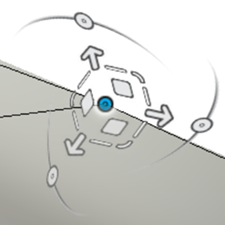
Редагувати елементи керування форми
Кроки
-
Використовуйте інструмент «Редагувати форму» , щоб перемістити грані T-Spline у верхню частину полотна із зображенням ножа.
- Виберіть праву грань ViewCube, щоб вісь Y вказувала праворуч, а вісь Z — угору.
- Зніміть вибір Панелі навігації > Сітка та прив’язки > Поступове переміщення . Знявши прапорець Інкрементне переміщення, ви можете плавно переміщувати геометрію T-Spline за потреби.
- Виберіть «Форма» > «Змінити» > «Редагувати форму» .
- Вікно виберіть середній набір граней. Утримуйте ліву кнопку миші та перетягніть правий нижній кут у верхній лівий кут над середнім набором граней.
Цей напрямок перетягування вибирає всі дотичні та внутрішні грані. Якщо використовується симетрія, грані на зворотному боці вибираються, коли вибираються передні грані.
- Використовуйте маніпулятори Planar Translation і Rotation , щоб перемістити вибрані грані, щоб вирівняти верхню частину форми T-Spline з верхньою частиною полотна універсального ножа.

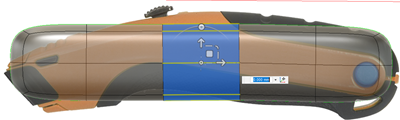
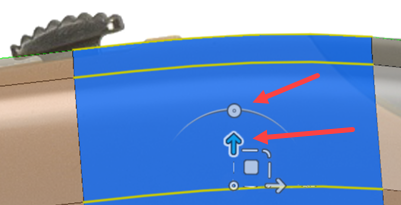
-
Перемістіть середні нижні грані форми T-Spline до нижньої частини полотна ножа.
- Смуга виділіть середній нижній набір граней.
- Використовуйте маніпулятори Planar Translation і Rotation , щоб перемістити вибрані грані, щоб вирівняти нижню частину форми T-Spline з верхньою частиною полотна універсального ножа.
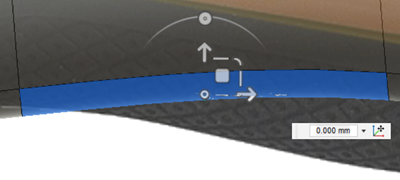
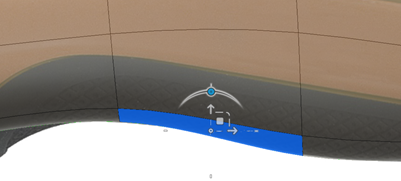
-
Перемістіть передні грані форми T-Spline на передню (зі сторони ножа) полотно універсального ножа.
- Гумою виділіть передні два стовпчики осіб.
- Використовуйте маніпулятори Planar Translation і Rotation , щоб перемістити вибрані грані, щоб вирівняти передню частину форми T-Spline з отвором ножа на полотні універсального ножа.
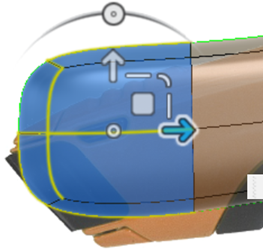
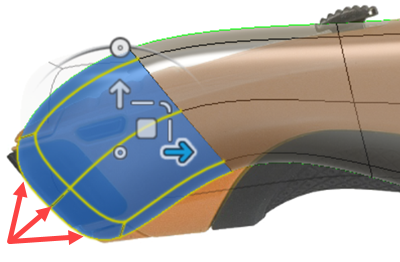
-
Перемістіть задні грані форми T-Spline до заднього кінця полотна універсального ножа.
- Смугою виділіть задні два стовпчики граней.
- Використовуйте маніпулятори Planar Translation і Rotation , щоб перемістити вибрані грані, щоб вирівняти задню частину форми T-Spline із зворотною стороною полотна універсального ножа.
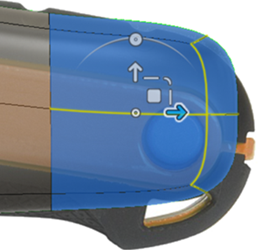
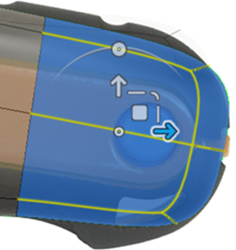
-
Продовжуйте вирівнювати форму T-Spline до полотна ножа. Дві області, позначені стрілками, не мають форми T-Spline, вирівняної з полотном. Ці ділянки фіксуються пізніше.
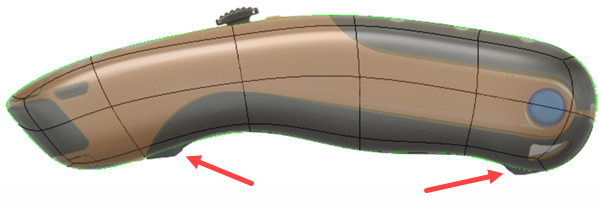
- Використовуйте будь-який з маніпуляторів, щоб отримати бажане вирівнювання. На додаток до маніпуляторів Planar і Rotation можуть стати в нагоді маніпулятори Scale .
- Виберіть одну або дві грані, ребра або вершини для трансформації одночасно.
- Вносьте невеликі коригування за раз.
- Використовуйте межі поверхні на зображенні вище як орієнтир для редагування.
- Скористайтеся функцією «Скасувати» , якщо ви внесли одне або кілька змін, які вам не потрібні.
-
Вставте краї, щоб продовжити уточнення форми T-Spline.
- Натисніть Ctrl + клацніть, щоб вибрати два краї, як показано на зображенні.
- Натисніть Форма > Змінити > Вставити край .
- Перетягніть прямий маніпулятор праворуч, щоб розташувати нові краї в місці вставки приблизно -0,5 .
- Натисніть OK .
- Виділіть два краї, як показано на зображенні.
- Натисніть Форма > Змінити > Вставити край .
- Перетягніть прямий маніпулятор праворуч, щоб розташувати нові краї в місці вставки приблизно -0,5 .
- Натисніть OK .



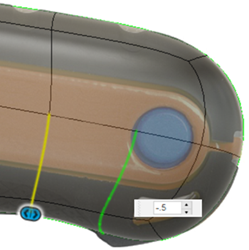
-
Використовуйте «Форма» > «Змінити» > «Редагувати форму» , щоб перемістити вставлені краї, щоб вирівняти форму T-Spline до полотна.
Після завершення переміщення країв буде створено одну проблемну область, яка показана стрілкою на зображенні нижче. Останню проблемну область буде виправлено на наступному кроці.

- Використовуйте будь-який з маніпуляторів, щоб отримати бажане вирівнювання. На додаток до маніпуляторів Planar і Rotation можуть стати в нагоді маніпулятори Scale .
- Виберіть одну або дві грані, ребра або вершини для трансформації одночасно.
- Вносьте невеликі коригування за раз.
- Використовуйте межі поверхні на зображенні вище як орієнтир для редагування.
- Скористайтеся функцією «Скасувати» , якщо ви внесли одне або кілька змін, які вам не потрібні.
-
Вставте точки, щоб створити край для обробки нижньої частини канцелярського ножа біля леза ножа, де T-Spline вигнутий, але полотно більш плоске.
Інструмент «Вставити точки» використовується як альтернатива «Вставити край», оскільки ви маєте більше гнучкості щодо розташування краю, який потрібно створити під час визначення точок.
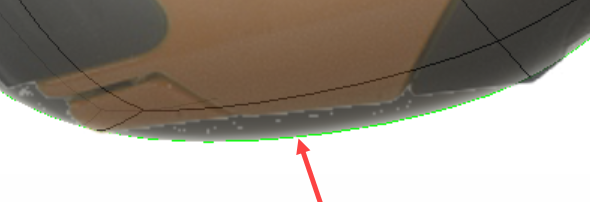
- Натисніть Форма > Змінити > Вставити точку .
- Перетягніть мишу над краєм, трохи вище краю полотна, доки не з’явиться червона точка, що вказує на центр краю. Натисніть, щоб вибрати край.
- Перетягніть мишу через нижній край форми T-Spline, доки не з’явиться червона точка, що вказує на центр краю. Натисніть, щоб вибрати край.
- Переконайтеся, що режим вставки простий .
- Натисніть OK .
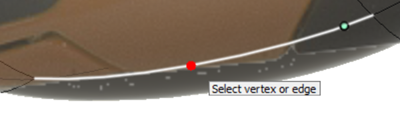
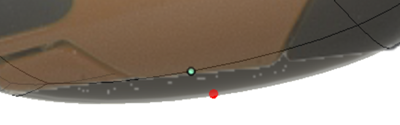
-
Використовуйте «Форма» > «Змінити» > «Редагувати форму» , щоб перемістити вставлені краї, щоб вирівняти форму T-Spline до полотна. Це останні модифікації, необхідні для завершення форми T-Spline універсального ножа.
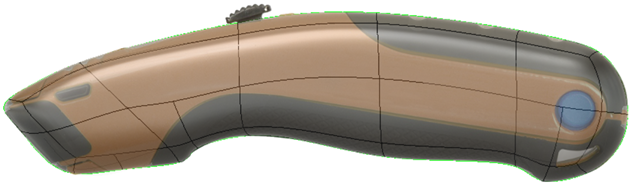
-
Завершивши редагування, натисніть «Форма» > «Завершити форму» , щоб повернутися до робочого середовища «Дизайн».
Підсумок діяльності 2
У цій вправі ви змінили примітивну форму коробки T-Spline на форму ножа на полотні. Основним використовуваним інструментом був інструмент редагування форми.

Полотно з прямокутним T-Spline (угорі), T-Spline відредаговано відповідно до полотна (внизу)
Орігінал сторінки: Activity 2 Edit a TSpline body